Беспроводные Bluetooth наушники подключить к телефону нужно в два этапа:
- При первом подключении наушников в телефону необходимо провести сопряжение;
- При втором и следующем использовании сопряжение проводить не нужно, достаточно включить наушники обычным способом.
Я продемонстрирую вам процесс подключения блютуз наушников Sennheiser Momentum M2 IEBT к телефону на примере Xiaomi Mi5 на базе операционной системы Android, а также на iPad и Windows Phone. На всех других телефонах на Android это делается точно также, однако визуальный стиль может сильно отличаться от того, что вы увидите на скриншотах, учтите это.
Подключение Bluetooth наушников на Android:
- Шаг 1 — настройки телефона
- Шаг 2 — меню Bluetooth
- Шаг 3 — включение Bluetooth
- Шаг 4 — список Bluetooth устройств
- Шаг 5 — включение режима сопряжения на наушниках
- Шаг 6 — доступные беспроводные устройства
- Шаг 7 — процесс автоматического сопряжения наушников с телефоном
- Шаг 8 — беспроводные наушники подключены
Подключение Bluetooth наушников на Windows Phone:
Как Синхронизировать Наушники BTH F9 TWS и Подключить к Телефону по Bluetooth Оба Модуля?
- Шаг 1 — панель управления телефона
- Шаг 2 — меню устройств
- Шаг 3 — меню Bluetooth
- Шаг 4 — включение Bluetooth
- Шаг 5 — включение режима сопряжения на наушниках
- Шаг 6 — доступные беспроводные устройства
- Шаг 7 — процесс автоматического сопряжения наушников с телефоном
- Шаг 8 — беспроводные наушники подключены
Подключение Bluetooth наушников на iOS:
- Шаг 1 — настройки телефона
- Шаг 2 — меню устройств
- Шаг 3 — меню Bluetooth
- Шаг 4 — включение Bluetooth
- Шаг 5 — включение режима сопряжения на наушниках
- Шаг 6 — доступные беспроводные устройства
- Шаг 7 — процесс автоматического сопряжения наушников с телефоном
- Шаг 8 — беспроводные наушники подключены
Подключение беспроводных Bluetooth наушников на Android
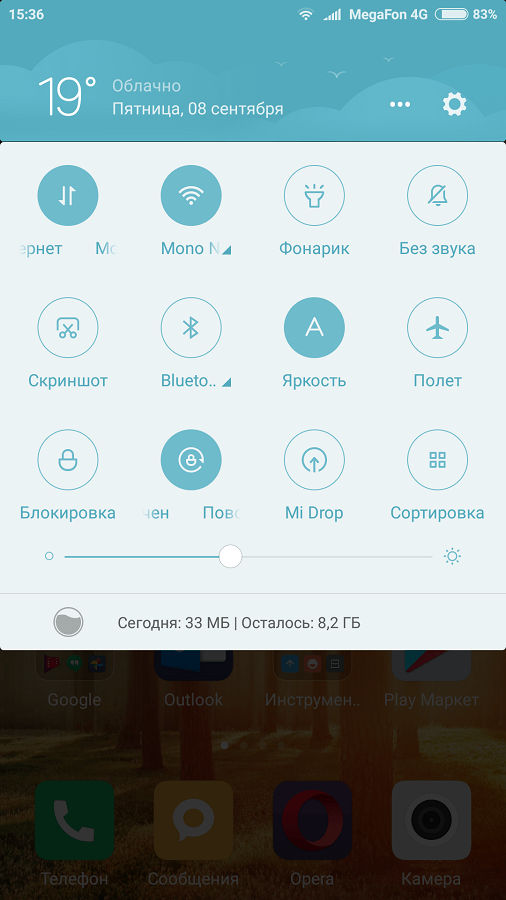
Шаг 1
Разблокируйте ваш телефон. Теперь вызовите шторку быстрого доступа, это делает свайпом от верхнего края экрана вниз. Дальше нам надо попасть в меню «Настройки» телефона, в моём случае мне нужно нажать на иконку имеющую вид шестерёнки, в вашем случае должно быть что-то похожее. Либо вы можете поискать приложение на рабочем столе, которое называется «Настройки» и нажать на него.

Шаг 2
Мы попали в настройки телефона, теперь нам нужно найти меню «Bluetooth». В моём случае оно находится на первом экране в выключенном состоянии. Зайдите в него.
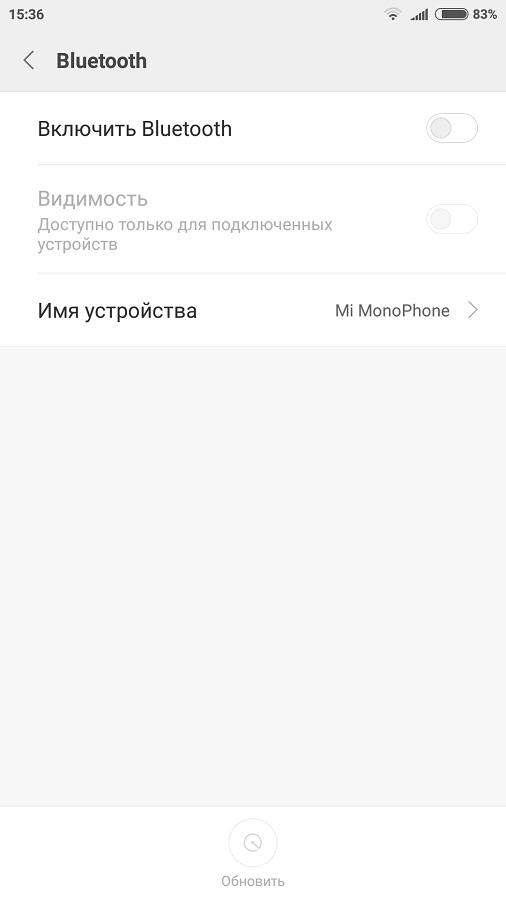
Шаг 3
Как видите, модуль Bluetooth отключен. Его нужно включить нажав на переключатель справа. Если Bluetooth у вас уже включен ничего делать не нужно, переходите к следующему шагу.
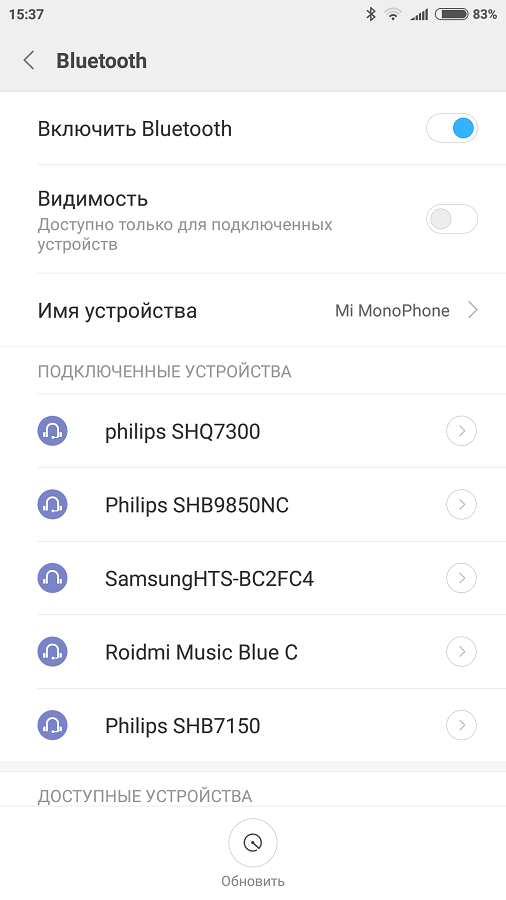
Шаг 4
Сейчас Bluetooth включён. Я уже совершал сопряжение нескольких наушников к телефону раньше, все они доступны в списке устройств. Если наушники есть в этом списке, это значит, что телефон знает их параметры и готов подключиться к ним в любой момент как они окажутся в зоне действия Bluetooth передатчика телефона. Сейчас мы будет сопрягать телефон с наушниками Semmheiser M2 IEBT, он о них ещё ничего не знает и поэтому их нет в списке.

Шаг 5
Теперь возьмите в руки ваши беспроводные наушники. При подключении Bluetooth наушников к телефону в первый раз нам нужно провести первоначальное сопряжение. В подавляющем большинстве случаев для того, чтобы включить режим сопряжения на наушниках нужно удерживать кнопку включения до 10 секунд. Убедитесь, что они находятся в выключенном состоянии, а потом удерживайте кнопку. Если вы всё сделали правильно индикатор на наушниках начнет быстро мигать разными цветами, это означает, что гаджет находятся в режиме сопряжения. Теперь посмотрите на экран телефона

Шаг 6
На экране вашего телефона в разделе «Доступные устройства» через несколько секунд должно появится название наушников, которые вы хотите подключить к телефону. Как только вы увидите название наушников нажмите на него. Начнется сопряжение двух устройств в автоматическом режиме.
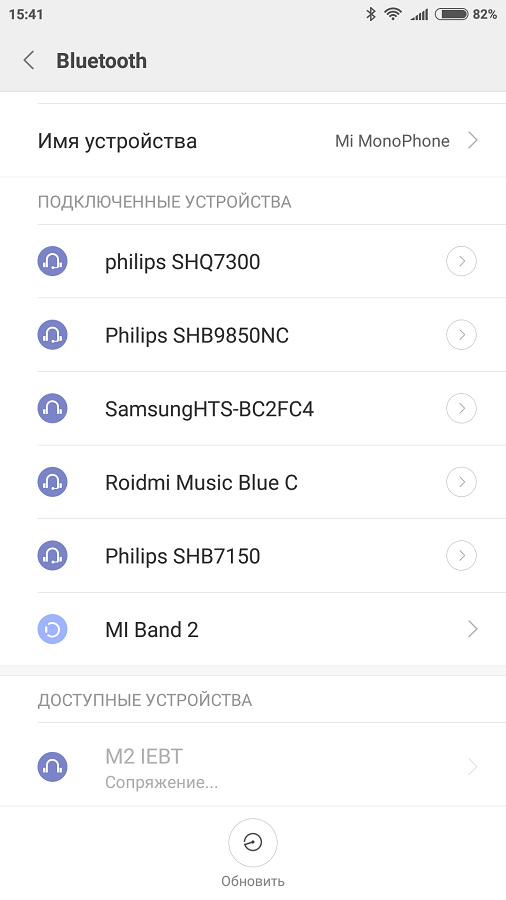
Шаг 7
Как только вы нажали на название новых наушников, начался процесс сопряжения. Ничего не нужно делать в этот момент, просто подождите, обычно это длится всего пару секунд.
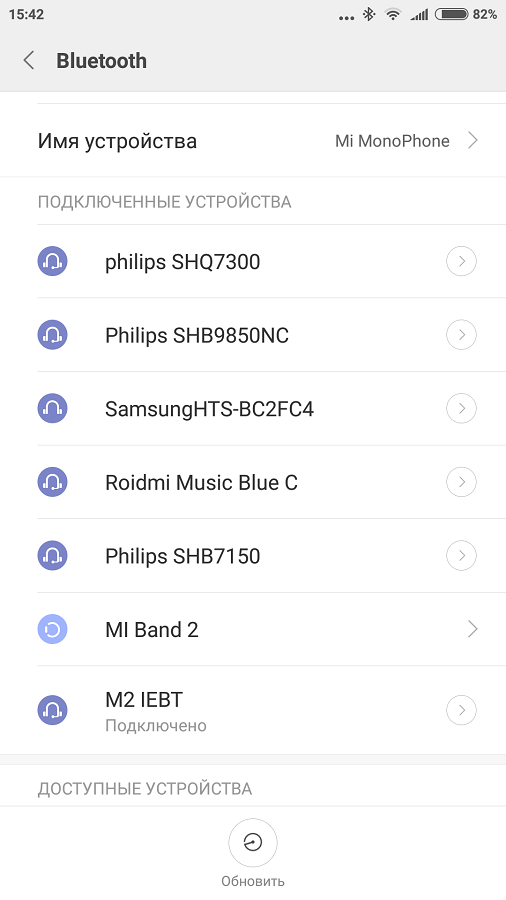
Шаг 8
Всё готово, теперь название ваших наушников должно переместиться в раздел «Подключенные устройства», а статус должен быть «Подключено». Это значит, что наушники подключены к телефону и весь звук с телефона теперь звучит в наушниках.
Вот и всё, мы подключили беспроводные Bluetooth наушники к телефону на базе операционной системы Android. Алгоритм остается точно таким же на любой другой операционной системе, будь то iOS на iPhone от Apple или на Windows Phone. Все шаги подключения остаются точно такими же, различается только внешнее оформление. Думаю, теперь вам не составит труда подключить наушники к любому другому телефону.
Как только вы сделали сопряжение телефона и наушников, больше делать его не нужно. В следующий раз просто включите модуль Bluetooth на телефоне и включите наушники, они подключаться друг к другу в автоматическом режиме в течении нескольких секунд.
Как подключить наушники к телефону Samsung?
В этом видео наглядно показано как подключить любые беспроводные наушники к телефону Samsung.
Алгоритм точно такой же, как и при подключении наушников к любому смартфону на базе ОС Android, о чём речь шла чуть выше.
Краткая инструкция подключения к самсунгу:
- Введите беспроводные наушники в режим сопряжения
- Войдите в настройки Bluetooth на телефоне (Bluetooth должен быть включён)
- Найдите название наушников, которые вы хотите подключить, в списке доступных устройств
- Нажмите на них и подождите несколько секунд, после чего соединение будет установлено, а наушники будут подключены к Самсунгу.
Подключение беспроводных Bluetooth наушников на Windows Mobile 10
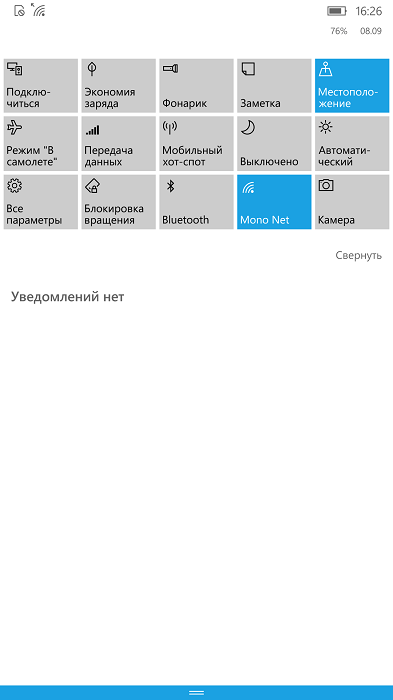
Шаг 1
Разблокируйте устройство. Вызовите панель быстрого доступа к настройкам свайпом от верхнего края экрана вниз. Нам нужно найти пункт «Все параметры», нажмите на него. Либо найдите приложение «Параметры» в списке и нажмите на него.
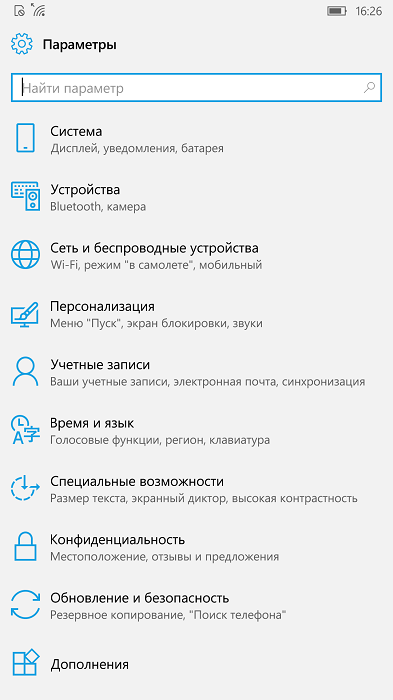
Шаг 2
Вы попали в панель управления телефоном. Теперь найдите пункт «Устройства. Bluetooth, камера» и нажмите на него.
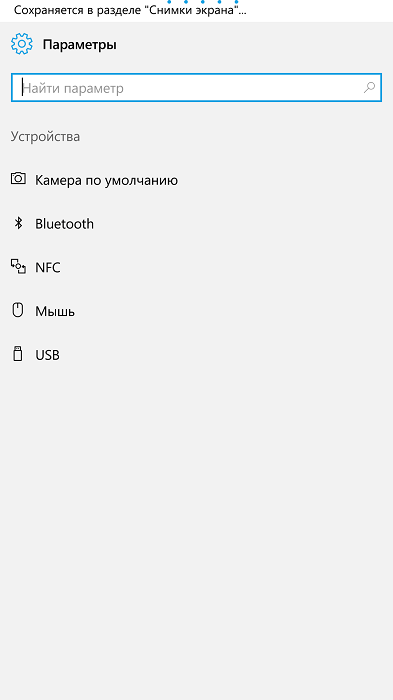
Шаг 3
Вы попали в меню устройств телефона. Нас интересует модуль Bluetooth, найдите его в списке и нажмите на него.
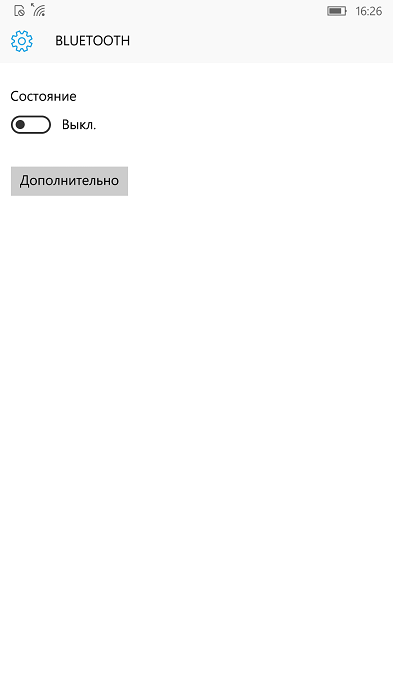
Шаг 4
В моём случае Bluetooth отключен. Если у вас он тоже отключен, включите нажав на переключатель. Если Bluetooth у вас уже включен переходите к следующему шагу.

Шаг 5
Теперь возьмите ваши наушники, убедитесь что они выключены, найдите кнопку включения и удерживайте её до 10 секунд. Это позволит наушникам войти в режим сопряжения. После чего переходите к следующему шагу.
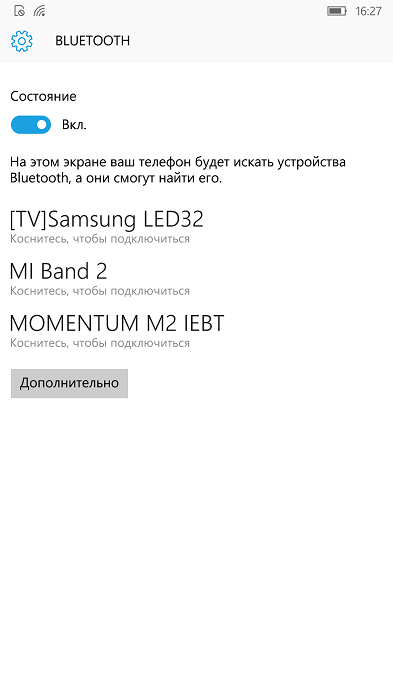
Шаг 6
Через некоторое время название ваших наушников должно появится в списке устройств. В нашем случае в списке появились Momentum M2 IEBT. Как только вы увидите название — нажмите на него для завершения сопряжения.
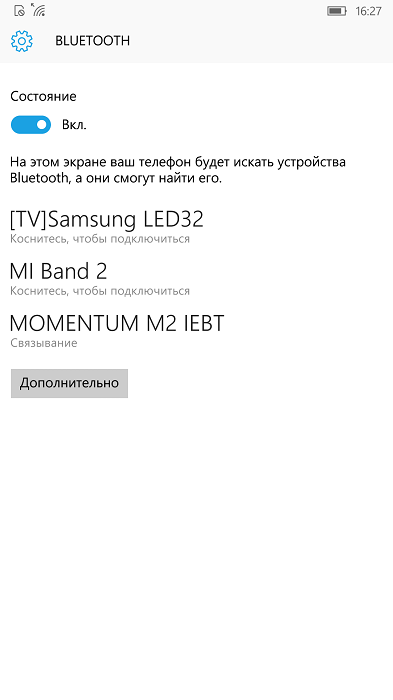
Шаг 7
После того как вы нажали на название наушников начнется процесс сопряжения, его вы можете видеть на скриншоте выше.
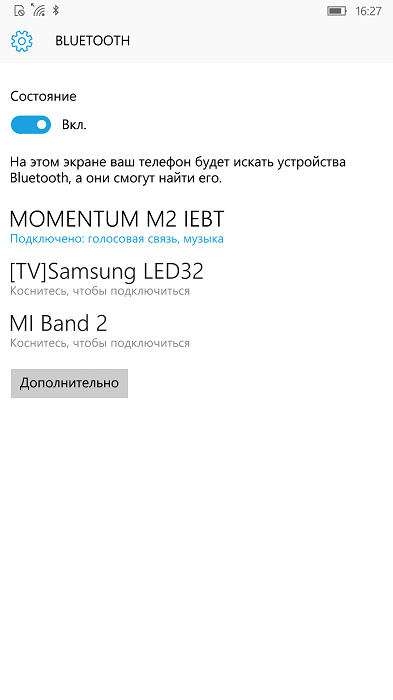
Шаг 8
Всё, ваши наушники подключились к телефону и полностью готовы к работе. В следующий раз вам уже не нужно заново проходить процедуру сопряжения, вы можете просто включить Bluetooth на телефоне, и они установят устойчивое соединение автоматически в течении нескольких секунд.
Подключение беспроводных Bluetooth наушников к iPhone или iPad на операционной системе iOS
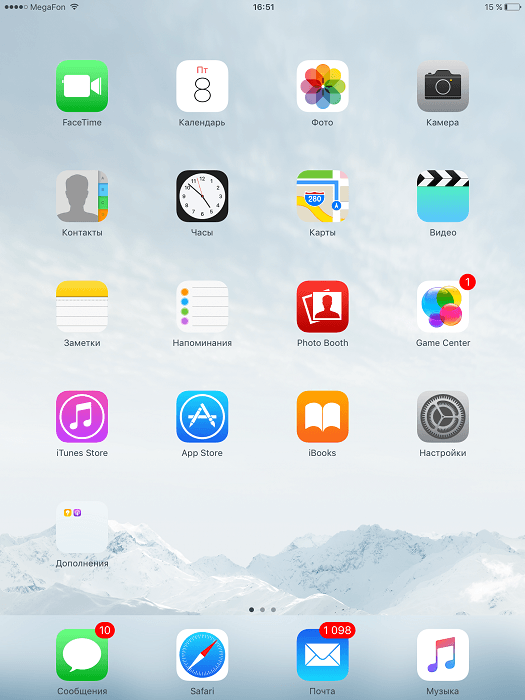
Шаг 1
Первым делом нам нужно попасть в «Настройки» вашего телефона или планшета. Для этого найдите на рабочем столе приложение которое называется «Настройки» и нажмите на него.

Шаг 2
Теперь в левой колонке вам нужно найти меню Bluetooth адаптера, оно находится почти в самом верху списка. Зайдите в него.

Шаг 3
В моём случае Bluetooth отключен. Если у вас он тоже отключен — включите его нажав на переключатель справа.

Шаг 4
После того как вы включите Bluetooth у вас появится список устройств с которыми ваш гаджет уже знаком. Либо у вас в списке не будет устройств если раньше вы ни разу не подключали к телефону или планшету беспроводные наушники и другие устройства.

Шаг 5
Теперь возьмите ваши наушники, убедитесь что они выключены, найдите кнопку включения и удерживайте её до 10 секунд. После чего переходите к следующему шагу.

Шаг 6
Через несколько секунд их название должно появится в списке обнаруженных устройств на экране телефона. Как только оно появилось (в моём случае появились Momentum M2 IEBT) — нажмите на него для запуска автоматического режима сопряжения.
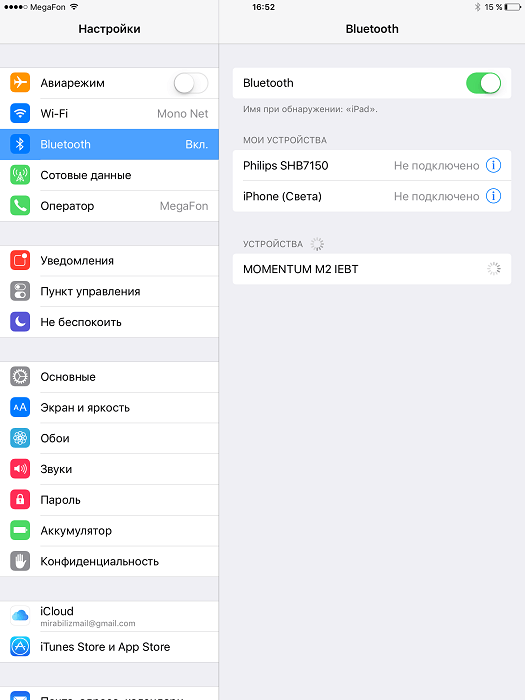
Шаг 7
Если справа от устройства, на которое вы нажали, появился прогресс бар, это значит запустился автоматический процесс сопряжения. Вам нужно подождать пару секунд и устройство будет готово к работе.
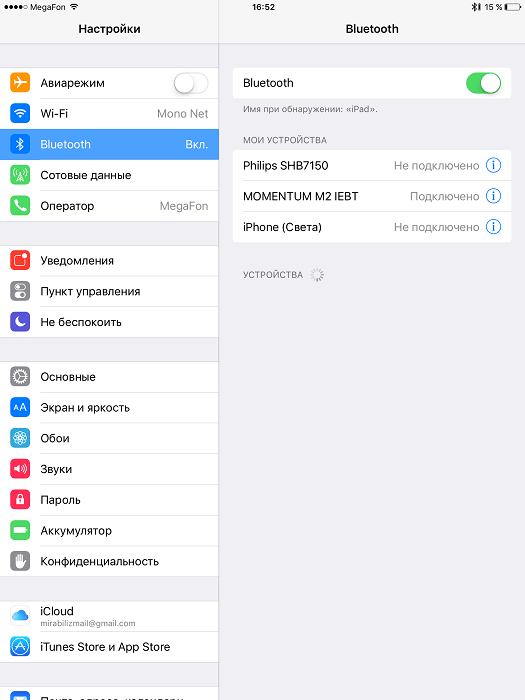
Шаг 8
Вот и всё, сопряжение завершено успешно. Статус ваших наушников должен изменится на «Подключено», это значит, что они уже работают с вашим iPhone или iPad. Наслаждайтесь превосходным звучанием. В следующий раз вам уже не нужно заново проходить процедуру сопряжения, вы можете просто включить Bluetooth на телефоне, и они установят устойчивое соединение автоматически в течении нескольких секунд.
Источник: headphone-review.ru
Перед тем, как подключить беспроводные наушники к смартфону, нужно выполнить общие рекомендации









Беспроводные наушники — это очень стильно и удобно, ведь с ними вы не будете ограничены длинной проводов, но могут возникнуть трудности с их подключением к новому Андроид-телефону Самсунг, Сяоми, Мейзу, Хуавей Хонор или других брендов. В статье мы решили разобраться с этим вопросом и подсказать вам, что делать если беспроводные наушники перестали подключаться, подключаются по отдельности или возникли любые другие трудности с их сопряжением. Процедура будет очень простой, если действовать по нашей инструкции.
Первое, что нужно сделать — подключить и включить гарнитуру. Некоторые модели оснащаются индикатором заряда, но зачастую он отсутствует. Поэтому не забывайте своевременно заряжать девайс.
- Включите на телефоне модуль, который необходим для сопряжения с гарнитурой (Bluetooth или NFC);

- В самих наушниках нужно будет включить режим сопряжения. В разных устройствах он включается различным образом, но обычно для этого требуется длительное нажатие клавиши питания;
- Чтобы подключить оба беспроводных наушника к телефону, нужно расположить их на дистанции не дальше 10 метров от него.
Как подключить Galaxy Buds к смартфону Samsung
Сопряжение Galaxy Buds с устройством Samsung Galaxy — относительно быстрый и легкий процесс. Все, что вам нужно сделать, это включить Bluetooth на смартфоне и открыть защитный чехол. Ваше устройство автоматически обнаружит их, и всплывающее сообщение на экране смартфона позволит вам немедленно подключить наушники.
Если же этого вдруг не произошло, то проследуйте в меню настроек, найдите там пункт «Bluetooth» и отыщите наушники в списке устройств, после чего создайте пару.







Беспроводные наушники не подключаются к смартфону Самсунг
Если подключить беспроводные наушники к телефону Самсунг не получается, причина может скрываться в нескольких моментах:
- в отсутствующем соединении. Проверьте активность режима сопряжения на наушниках, они могут отключиться спустя 5 минут после активации;
- поставьте гарнитуру на зарядку. Малый запас емкости батареи приводит к сбою в момент подключения;
- активирован не главный наушник. При первом подключении вкладыши или затычки должны предварительно пройти сопряжение между собой. Это происходит после активации основного «уха»;
- переподключение. Если вы использовали наушники ранее, но теперь они не работают, удалите гарнитуру из доступных устройств и повторите подключение;
- отключите Bluetooth на других устройствах. Если вы подключали наушники к ноутбуку, компьютеру, планшету или другому смартфону, акустика может сопрягаться с ними, игнорируя попытку сопряжения с телефоном;
- уменьшите расстояние. Наушники не подключаются, если расстояние между смартфоном и вкладышами более 1 метра;
- частотный шум. Препятствовать соединению могут беспроводные сети, включая Wi-Fi, Bluetooth и даже GSM-сигнал. Попробуйте удалиться от источника шумов и повторить коннект;
- сбой ПО. Активное использование смартфона с установкой и/или удалением приложений иногда приводит к сбоям в работе программного обеспечения. Перезагрузите устройство и попробуйте сделать повторное подключение, как описано выше;
- разные Bluetooth. При попытках создать коннект через блютуз на старом галакси и новых наушниках может происходить конфликт между версиями интерфейса. Проблему решает только замена смартфона;
- нарушение работы наушников. Со временем наушники могут потерять сопряжение, и при их включении они будут заняты поиском «второй половинки», игнорируя попытки подключить смартфон. Решением ситуации становится откат гарнитуры к заводским настройкам, для чего зажимают клавиши управления на корпусе вкладышей на 5–10 секунд. Подробно о способе восстановления смотрите на официальном сайте производителя или в сопутствующей инструкции.
Подключение беспроводных наушников к смартфону Samsung выглядит идентично другими девайсам на базе операционной системы Андроид. Если в момент сопряжения происходит сбой, обратите внимание на причины обрыва связи, описанные в нашей статье.
Также интересно почитать про подключение беспроводных наушников к телевизору – https://www.orgtech.info/podklyuchenie-besprovodnyh-naushnikov-k-televizoru/.









Как подключить Galaxy Buds к устройствам на Android
К счастью, Galaxy Buds работюет и с другими устройствами на Android, хотя процесс подключения может отличаться в зависимости от модели. Например, на смартфонах Google Pixel вам нужно будет войти в меню уведомлений и быстрого доступа (проведя пальцем с верхней части экрана вниз). Тут вам нужно будет зажать кнопиконкуку Bluetooth. Перед вами появится список устройств, в котором вам следует выбрать Galaxy Buds и создать с ними пару. Также есть возможность произвести сопряжение из общего меню настроек.
Как отключить наушники
С проводными наушниками все достаточно легко – стоит только вытащить их из разъема, и телефон будет воспроизводить звук на встроенном динамике.
Отключить наушники Блютуз можно двумя способами. Наиболее простой и понятный – с помощью телефона. Вам потребуется зайти в настройки Bluetooth, выбрать в списке наушники и отменить сопряжение. После этого подключение пропадет, смартфон будет воспроизводить звук через встроенный динамик, а гарнитуру можно будет подключить к другому устройству.
Другой вариант – отключить через управление наушниками. Для этого потребуется совершить те же действия, что и при первом подключении, если на них нет специальной кнопки. Гарнитура отключится от телефона.
Виды беспроводных наушников для TV
Беспроводные наушники для телевизора отличаются по способу передачи сигнала. Наиболее распространены и чаще всего встречаются 4 типа аксессуаров со следующими видами связи:
- радиосигнал;
- инфракрасная связь;
- Bluetooth;
- Wi-Fi.
Радионаушники
Наушники, функционирующие по принципу радиосвязи, отличаются хорошим, громким и чистым звуком. Дальность их действия достигает 100 метров, но зависит от препятствий на пути. Эти устройства воспроизводят звук при помощи передатчика, подключаемого к источнику и транслирующего сигнал по радиоволнам.

Существенный минус таких устройств – повышенная восприимчивость к помехам. Если в квартире есть маленькие дети или бегают домашние питомцы, а также постоянно работает такая техника, как СВЧ, роутеры и т.д., приобретать гарнитуру этого типа не рекомендуется, так как сигнал будет постоянно прерываться.
ИК-наушники
Принцип действия инфракрасных наушников аналогичен пульту управления телеприемником. ИК-связь не боится помех, передает качественный звук, но имеет существенный недостаток – ограниченный радиус действия. Максимальная дистанция для такой гарнитуры – 10 метров, но для уверенного и надежного сигнала нужно находиться от телевизора на расстоянии не более 6-7 метров, при этом на пути между техникой должны отсутствовать любые преграды.

Bluetooth-наушники
Наушники, функционирующие по протоколу Bluetooth, могут быть подключены ко многим устройствам как со встроенным модулем блютуз, так и с подключенным внешним приемником. Дальность действия такой гарнитуры – до 15 метров, но она может быть сокращена, если на пути имеются стены, мебель или другие преграды. Однако данные аксессуары обеспечивают качественное и стабильное звучание.

Наушники Wi-Fi
Wi-Fi наушники качественно передают звук и работают на большой дистанции. Кроме того, к одному источнику звука можно подключить сразу несколько таких гарнитур.

Сравнительная характеристика
Чаще всего для домашнего использования приобретаются наушники, работающие по протоколу Bluetooth. ИК-гарнитура сегодня практически не производится и встречается в продаже очень редко. Радионаушники имеют громоздкий и неудобный приемник, из-за которого область их применения существенно ограничена. Wi-Fi наушники легко подключаются, передают хороший звук, но из-за высокой стоимости купить их готов далеко не каждый пользователь.
В отличие от других беспроводных наушников, Bluetooth гарнитура более универсальна в применении, ее можно подсоединить как к телевизору, так и к мобильному устройству или иной технике. Аксессуары этого типа предлагаются в различных ценовых категориях, в том числе и в бюджетной, что делает их доступными для любого пользователя. Выпускаются наушники Bluetooth массово и различными производителями, что позволяет даже самому искушенному человеку подобрать для себя наиболее подходящий образец по цвету, форме, звуку, цене и другим параметрам. Благодаря всем этим преимуществам Bluetooth гарнитура более популярна на сегодняшний день, чем другие типы беспроводных наушников.
Возможные проблемы при подключении
Чаще всего телефон просто не видит гарнитуру. Попробуйте просто сократить расстояние между приспособлением и смартфоном, повторить процесс соединения.
Проверьте, заряжен ли девайс? Без специального индикатора заряда на них сложно понять уровень батареи, поэтому просто подключите их к зарядному устройству на непродолжительное время и проверьте связь заново.
Сбиты настройки первого подключения ‒ если такое произошло, вам придется заново повторить процесс сопряжения устройств.
И, наконец, банальный технический сбой, решаемый перезагрузкой системы.
Способы подключения bluetooth наушников к телефону
Подключение беспроводных гарнитур выполняется двумя способами: стандартным и расширенным.
В стандартном методе, подключение выполняется через меню настроек мобильного устройства. Пользователю не требуется скачивать сторонние приложения, достаточно активировать bluetooth наушники и подтвердить сопряжение. При этом отсутствует доступ к некоторым параметрам, предусмотренным производителем гарнитуры.
Для расширенного подключения, используется фирменная утилита производителей наушников или смартфонов: Sony | Headphones Connect, Samsung Level и Motorola Connect. Такие программы позволяют производить расширенные настройки и знать остаточный заряд батареи. Если приложение не предустановленно изначально, требуется произвести загрузку с официального сайта или магазина Google Play.
Инструкция как подключить блютуз наушники к телефону стандартным способом
- Откройте настройки телефона, и выберете пункт bluetooth.
- В новом окне переведите переключатель в активное состояние. После включения модуля беспроводной связи, смартфон начнет сканировать активные устройства поблизости. Время поиска ограниченное, чаще не превышает 90-105 секунд. Если гарнитура не обнаружена, модуль перейдет в режим ожидания, а подключение придется выполнять повторно.
- В момент поиска телефоном новых устройств, на bluetooth наушниках следует активировать режим обнаружения. За реализацию режима отвечает производитель, чаще это длинное удержание кнопки питания на 3-5 секунд. Встречаются модели наушников, где используется короткое удержание – 2-3 секунды.
- Обратите внимание на индикатор питания. Если наушники включены в режиме обнаружения, светодиод мигает часто, а иногда сменяется двумя цветами. При обычном включении, диод мигает в 3-4 раза реже.
- Если наушники попали в «окно обнаружения» смартфона, на экране появится название гарнитуры. Требуется выбрать аксессуар, и ввести пароль в появившемся окне – 0000. Это стандартная комбинация для большинства bluetooth гарнитур.
- Дальнейшее подключение, не требует повторного обнаружения наушников. Достаточно включить питание гарнитуры и bluetooth в настройках устройства. Исключение – если наушники подключаются к новому телефону.

Подключение беспроводных наушников Samsung к iPhone
Для более изящного дизайна производители Apple убрали из последних моделей разъем 3,5 мм и сделали ставку на широкий выбор гарнитур, подключаемых без провода. Поэтому в iPhone ставки делаются именно на Bluetooth-гарнитуры, запускать их очень просто, когда дело касается их фирменной продукции. Как известно, яблочный своих пользователей на фирменную продукцию, поэтому сопряжение айфонов с девайсами других производителей крайне проблемно. Но все же способ есть. Попробуйте подсоединить аксессуары следующим способом:

- Зайдите в параметры айфона, найдите раздел «Bluetooth».
- Включите сигнал. Также запустите аксессуар.
- Подождите, пока мобильный найдет подключаемый прибор.
- Нажмите на появившиеся в списке название гаджета. Если настройка прошла успешно, звук начнет передаваться в них.
Как настроить экран Самсунг — пошаговая инструкция
Samsung EO EG920L вкладыши гибридного типа

Гарнитура с увеличенными излучателями до 12 мм – это идеальное сочетание детального качества звучания и функциональности. Эргономичная модель может быть использована как с обычными вкладышами, так и оснащенными специальными дужками, фиксирующие динамики в ухе во время занятий спортом. В данной модели продумано все, в том числе и возможность комфортного общения по телефону. Для этого в ПУ встроили микрофон со специальной функцией, снижающий шум ветра и воздушного потока во время движений.
- оптимальная систематизация со всеми устройствами Samsung;
- глубокое звучание басов, благодаря звукопоглощающему материалу корпуса наушников;
- кабель плоского типа, устойчивый к спутыванию и деформации;
- хорошая чувствительность для такой компактной модели – 101 дБ;
- стоимость начинается от 630 руб.
- ненадежное крепление кабеля к динамикам;
- плохое качество исполнения пульта, который по отзывам пользователей, выходит из строя через 3–6 месяцев использования.
Samsung Gear IconX
Беспроводная модель, названная Gear IconX, подойдет для тех людей, которые предпочитают под музыку заниматься фитнесом и спортом. Для того чтобы настроить устройство «под себя», необходимо установить программу S Health. Специальный индикатор показывает, когда батарея разряжена. Ее подсветка меняет цвет на зеленый.
За счет того, что эти беспроводные наушники Samsung имеют звукоизоляцию на высоком уровне, к качеству звучания нет никаких претензий. К сожалению, басы слышно не особо хорошо, однако остальные частоты воспроизводятся максимально правдоподобно. Тем более, если наушники используются при занятиях спортом.
Имеются два микрофона, которые позволяют добиться максимального шумоподавления. Конструкция защищена от пота, однако влага ей все равно страшна. Заливать жидкостью наушники не рекомендуется. Есть система, которая измеряет пульс.

Инструкция как подключить блютуз наушники к телефону расширенным способом
В качестве примера рассмотрим подключение с использованием приложение Motorola Connect и наушников Motorola Surround. Сопряжение других аксессуаров с аналогичными приложениями, выполняются по инструкции ниже.
- Скачайте и запустите приложение Motorola Connect на мобильном устройстве, если программа не установлена.
- Включите наушники, а в программе нажмите на кнопку «+», для добавления устройства.
- Приложение запросит включить bluetooth, для чего откроется соответствующий пункт настроек. Пользователю достаточно перевести переключатель и вернутся назад в программу.
Наушники готовы к использованию. Для повторного подключения, достаточно включить гарнитуру и активировать bluetooth. Приложение сообщит о статусе подключения, а так же позволит узнать остаточную емкость батареи и местоположение аксессуара.

Важно! Приложение Motorola Connect или аналоги других производителей, содержат ограничения. Требуется устройство с Android 4.3 или выше. Так же разрешено подключать только указанные в списке аксессуары.
Источник: dns-magazin.ru
Как подключить обычные наушники к телефону самсунг








Беспроводные гаджеты все надежнее укореняются в нашей жизни. Ведь это действительно так удобно: свободные руки и никаких путающихся кабелей! Сегодня поговорим о том, как подключить беспроводные наушники к телефону Самсунг через блютуз, чтобы сделать процесс общения и прослушивания музыки еще комфортнее и проще.
Подключение через кнопку
Подключить наушники к телефону Самсунг можно посредством кнопки. На большинстве гаджетов она одна, расположена на корпусе, отвечает не только за включение наушников, но и показывает статус подсоединения, оставшийся заряд батареи, отслеживает текущий режим.
Для наблюдения за состоянием наушников предусмотрена работа сенсорных датчиков. Различные сигналы показывают состояние наушников. Двойное касание и удерживание сенсора обозначает переключение в режим сопряжения наушников с телефоном через Bluetoth в ручную. Подробнее о настройке Samsung Galaxy Buds.





Сброс настроек для Bluetooth наушников в смартфоне Самсунг

Если возникла ошибка в момент наушников к телефону, они подключаются отдельно и не синхронизироваться между собой. Кстати так как правый и левый элемент может работать отдельно и подключаться к отдельным смартфонам. Чтобы оба устройства законнектились нормально, иногда необходимо сбрасывать настройки подсоединения. Для этого:
- Вставьте оба элемента в кейс для зарядки и вновь достаньте их.
- Зажмите кнопку питания на несколько секунд для сброса подключения.
- Вставьте девайсы в уши и дождитесь звукового сигнала, свидетельствующего о подключении.
Ошибка подключения, как исправить
Подключить наушники через меню Настройки не всегда получается, что может быть связано с дополнительными абонентами или гаджетами, подсоединенными к единому каналу. При этом сопряжение пользователей происходит с ошибками или задержками, что чревато сложностью опознавания информации штатной системой.
Чтобы понять, как это сделать в подобных ситуациях, необходимо обратить внимание на сторонние программы. Утилиты типа Scanner или Pair помогут систематизировать подсоединения и разгрузить ОС смартфона. При возникновении проблем синхронизации левого и правого сегмента, рекомендуют положить блютуз-наушники в кейс, дождаться деактивации. После этого девайсы достают из бокса, повторяют процедуру включения.
Инструкция для получения нормальной взаимосвязи беспроводной гарнитуры со сбросом настроек подключения:



Порядок соединения Redmi от Xiaomi между собой
Подключение указанных беспроводных наушников осуществляется по следующей схеме:
- Отменяют любое взаимодействие между собой гарнитуры и других устройств.
- Наушники отключают посредством удержания кнопки выключения не менее 5 секунд.
- После загорания красных светодиодных индикаторов, повторно зажимают обе клавиши на 15 секунд, пока датчики не начнут мигать поочередно красным и белым светом.
- Затем еще раз удерживают клавишу включения пару секунд, пока левый элемент найдет правый, после чего синхронизируется с ним.
- Теперь можно присоединить гарнитуру к смартфону.
Если сброс не помогает, рекомендуется выполнить его снова 2-3 раза.

Почему наушники не подключаются к Самсунгу
Причины, почему не удается подключить беспроводные наушники к телефону Самсунг, приведены в таблице:
| Неполадки | Возможные решения |
| Аксессуары блютуз видны в перечне доступных подключений, но не сопрягаются | Наушники Samsung, скорее всего, подключены к другому девайсу. Необходимо отвязать их от предыдущего устройства |
| Гаджеты типа Galaxy Buds не видно в списке доступных устройств | Причин может быть несколько: – Сбой работы системы, требующей обращения в сервисный центр. – Аксессуары не переведены в режим «видения». – Несопоставимость версий, что вызывает осложнения пользования функцией Bluetooth. |
| Невозможность использования в любом режиме | Необходимо перезагрузить устройство, если проблема не исчезла, необходимо обратиться в сервисный центр. |
Обычно не удается корректно подключить блютуз-наушники к телефону у тех пользоавателей, которые ранее подсоединили к смартфону еще несколько беспроводных аппаратов.
Гарнитура Level Active защищена от влаги, оснащена нано-покрытием P2i, полностью покрывающим внутреннюю поверхность наушников, позволяющей активно тренироваться, проводить время на природе, не беспокоясь о проникновении влаги внутрь аксессуаров.
Настройка проводных наушников
Проводные Самсунги обладают каплевидной формой или сделаны в вакуумном исполнении. Основное предназначение таких приспособлений – прослушивание музыки с подключением к телефону, ноутбуку или ПК через разъем mini jack 3.5 мм или micro USB.
Настроить проводные наушники можно двумя способами:
При постоянном использовании беспроводной гарнитуры и других наушников нужно помнить, что длительное прослушивание аудиофайлов на высокой громкости чревато негативными отражениями на органах слуха и корректной работе используемых девайсов.






Подключение к телефону через Bluetooth
Соединение телефона с гарнитурой обеспечивается через блютуз — систему беспроводной передачи информации. В стандартном режиме bluetooth сигнал передается на дистанцию до 20 метров. Новейшие технологии позволяют рассчитывать на уверенный прием и на большим расстоянии.
Подключать беспроводные наушники рекомендуется следующим способом:
| 1 | найти в меню настроек кнопки блютуз соединения |
| 2 | активировать его |
| 3 | произвести сопряжение телефона и нужного устройства (в некоторых случаях потребуется ввод пароля) |
Подключение наушников серии TWS IS
Инструкция актуальна для модификаций TWS i11S, i7S, i12.
- Активировать Блюутз на наушниках.
- На телефоне выбрать модель по названию, разрешить сопряжение.
- Мигающий синий индикатор оповестит об успешном подключении.
- Если сопряжение не удалось, следует перезагрузить наушники — нажать и удерживать кнопку включения.
После повторного включения необходимо длительное нажатие кнопки или сенсорной панели наушников до момента попеременного мигания красного и синего датчика.

Правила подключения без ошибок
Беспроводные наушники не всегда способны на качественную беспроводную связь. Если правильно откалибровать гарнитуру, даже на самой бюджетной модели можно получить хорошую передачу голоса и звука. Для стабильной работы потребуется выполнить ряд несложных действий.
| 1 | Полностью зарядить беспроводные наушники, включить их |
| 2 | Настроить громкость звука и микрофона наушников |
| 3 | Соединить наушники и телефон через блютуз |
| 4 | Оценить слышимость в наушниках музыки и телефонного разговора |
| 5 | При необходимости, повторно настроить громкость гаджета |
| 6 | Сохранить оптимальные параметры, если не предусмотрена автоматическая синхронизация |
Важно! Приведенная инструкция содержит общие советы того, как подключить беспроводные наушники к телефону быстро и правильно. Для многих устройств разработаны специальные приложения. Они позволяют сделать точную настройку беспроводной гарнитуры и смартфона.
Подключение наушников Sony
Порядок действий для подключения гарнитур Сони к телефонам Xiaomi, Самсунг, Хуавей:
- Если Bluetooth наушники включены, их нужно выключить.
- На гарнитуре активируют режим сопряжения с телефоном.
- Нажимают и удерживают клавишу ID Set.
- После того, как индикатор начнет мигать, кнопку отпускают. Гарнитура входит в режим соединения с приоритетным устройством.
Важно! Перед началом совмещения беспроводных наушников и телефона между собой, необходимо убедиться в полной зарядке гарнитуры и расстоянии не менее одного метра от телефона.

Сопряжение блютуз наушников с айфоном
Выполнить соединение беспроводных наушников и смартфонов от Apple не сложнее, чем с устройствами на ОС Андроид.
Если в перечне доступных устройств не высвечивается необходимая гарнитура, нужно выполнить следующие действия:
Как подключить беспроводные наушники Хонор к телефону
Указанная гарнитура к телефонам типа Самсунг, Хуавей, Xiaomi подсоединяется в такой последовательности.
| 1 | Найти на наушниках кнопку включения. Включить их |
| 2 | Длинным нажатием на кнопку Power активировать блютуз наушников. На успешное подключение укажут моргающие светодиоды — красный и синий |
| 3 | Найти в настройках телефона пункт — подключение Bluetooth |
| 4 | Активировать его |
| 5 | Нажать на меню Bluetooth — появиться список доступных для подключения устройств |
| 6 | Найти нужное устройство, нажать кнопку «Подключить» |
| 7 | При успешном подключении красный светодиод гаснет, моргание синего сигнала прекращается (в зависимости от моделей наушников). Светодиод непрерывно светится |
Важно! Если в начале настройки на наушниках загорелся только синий светодиод, они не доступны для поиска, а будут подключены к устройству, сопряженному с наушниками до этого.
Как подключить наушники JBL к телефону
Блютуз наушники JBL подключаются по стандартной схеме:
Сопряжение наушников и телефона по блютуз
Для подключения наушников рекомендуется выполнить следующие действия:
- Включают Bluetooth на мобильном устройстве. Длительно удерживают соответствующую иконку, чтобы запустилось меню настроек. Активируют переключатель возле подпункта «Выключено».
- Включают блютуз для обнаружения сопрягаемых устройств.
- Во избежание формирования совместимости в автоматическом режиме, выбирают раздел «Параметры повышения точности».
- Выключают беспроводную гарнитуру, переводят наушники в режим «видимости».
- Нажимают поисковую кнопку, ожидают появления нужного девайса в списке, кликают на него для совместимости.
- Если все сделано правильно, отобразится информация о том, что наушники активны, ими можно пользоваться.

Какие наушники подходят для Самсунг Гелакси?
На сегодняшний день телефоны используются не только в качестве устройства для звонков, но и выполняют множество других функций. Это, скорее, карманный компьютер, открывающий доступ ко многим возможностям, в том числе мультимедийным. Однако для комфортного прослушивания музыки, просмотра фильмов и прочего необходимы качественные наушники.
Наушники для телефона Самсунг в комплекте не соответствуют статусу смартфона. Поэтому единственным вариантом является приобретение отдельной гарнитуры.
Что нужно для подключения?
Подключить к телефону Samsung Galaxy можно любые наушники, работающие через Bluetooth, разъем Jack 3,5 или micro-USB. Однако не любая гарнитура сможет обеспечить качественное воспроизведение звука. Необходимо учитывать сразу несколько факторов. В том числе – звуковая карта самого телефона. Во всех устройствах разная электроника, отвечающая за звук, поэтому одни наушники могут хорошо звучать на конкретном смартфоне, а на другом неудовлетворительно.
В магазинах и на сайтах производителей отсутствует подробная информация о конкретных наушниках. Краткие свойства и описание, несомненно, помогут в выборе, однако их недостаточно. Рекомендуется протестировать гарнитуру перед покупкой, а если такой возможности нет, то стоит ориентироваться на отзывы других владельцев Samsung Galaxy.
Остальные цифры не слишком важны, а ориентироваться на собственные ощущения при прослушивании. Длину провода и емкость аккумулятора, если это беспроводная гарнитура, конечно, необходимо подбирать в соответствии с вашими потребностями. Нередко наушники одного бренда отлично подходят к устройствам этой же компании, поэтому стоит рассмотреть варианты от Samsung.
Если вы теряетесь в разнообразии моделей, и не знаете какие наушники выбрать, присмотритесь к этим вариантам:
Как подключить наушники?
Проводная гарнитура
Сейчас для подключения проводных наушников используется 2 варианта разъемов:
Большинство гарнитур подключается через mini-Jack, однако все чаще начинают использовать micro-USB. Samsung Galaxy имеет оба разъема, поэтому подключение происходит просто. После того, как вы вставите наушники в телефон, система сама переведет воспроизведение звука на гарнитуру. Если с техникой все в порядке, вы услышите звук. Если этого не произошло, стоит проверить работоспособность смартфона и наушников.
Беспроводные наушники
Такая гарнитура использует технологию Bluetooth для передачи звука. Смартфон имеет этот модуль, поэтому подключение происходит достаточно просто:
Готово! Вы можете использовать наушники без проводов, отправляя сигнал с телефона.
Настройки
Если по каким-либо причинам вы так и не услышали звук, то перед тем как настроить Блютуз наушники, стоит проверить телефон с другой гарнитурой, и наоборот. Если все в порядке, то проблема может заключаться в том, что смартфон не перенаправляет звук на подключенное устройство. Тогда придется сделать это самостоятельно в настройках.
Владельцы Samsung Galaxy с версией Android 7 и выше могут воспользоваться официальным приложением SoundAssistant, доступным в Google Play. Оно позволяет производить точную настройку звука. Таким образом, вы сможете отрегулировать частотные характеристики, громкость для каждого окна и прочее. С помощью этой программы можно настроить все параметры под ваши нужды, вплоть до баланса между левым и правым каналом.





Дополнительные программы
Как вы могли убедиться, беспроводные наушники подключаются легко. Во многих моделях есть дополнительные функции. Но если речь идет об обычном гаджете, в котором доступен только инструмент включения, сопряжения и регулирования громкости, для расширения функционала рекомендуется пользоваться дополнительными приложениями.

- mono bluetooth router. Работает на андроид от версии 2.2. Позволяет воспроизводить аудиозаписи из памяти телефона, получать звуковые сообщения, слушать радио, подкасты. После телефонного звонка восстанавливает передачу музыки. Показывает качество звука. Скачивается с play market, есть версия на русском. Из недостатков – не принимает fm радио, не работает в качестве музыкального плеера на samsung galaxy s2;
- bluetooth audio widget battery. Есть функции проигрывания музыки, индикации уровня зарядки батареи, голосового озвучивания, усиления громкости. Совместима с i11, i12, i30, sony, airpods, jbl и другими марками;
- auto bluetooth. Требует андроид 2.1 и выше. Качается без оплаты. Автоматически отключает соединение блютуз при звонке, включает, экономит аккумулятор;
- smart bluetooth headset free. Бесплатная утилита доступна на английском. Есть функция паузы, перемотки. Устройство включает, выключает плеер, говорит время, автоматически отключает блютус при отключении наушников;
- bose connect. Работает на айфон с версией ОС 10.0 выше. Доступна на appstore. Есть функция прослушивания радио, музыки, ответа на входящие звонки, управления исходящими.
Как отключить наушники
С проводными наушниками все достаточно легко – стоит только вытащить их из разъема, и телефон будет воспроизводить звук на встроенном динамике.
Отключить наушники Блютуз можно двумя способами. Наиболее простой и понятный – с помощью телефона. Вам потребуется зайти в настройки Bluetooth, выбрать в списке наушники и отменить сопряжение. После этого подключение пропадет, смартфон будет воспроизводить звук через встроенный динамик, а гарнитуру можно будет подключить к другому устройству.
Другой вариант – отключить через управление наушниками. Для этого потребуется совершить те же действия, что и при первом подключении, если на них нет специальной кнопки. Гарнитура отключится от телефона.
Подключаем беспроводные наушники к Samsung

Сама процедура синхронизации Galaxy Buds с мобильным устройством очень проста. Для начала вам потребуется просто нажать на кнопку включения на девайсе и активировать блютуз-модуль на телефоне. Сделать это можно в настройках устройства, в разделе “Подключенные” или смахнув шторку меню на рабочем столе и нажав на иконку сервиса.
Далее необходимо открыть настройки блютуз, для этого удерживайте синюю иконку в течение нескольких секунд.
На этом этапе может часто возникает проблема с синхронизацией устройств – они просто не будут появляться в списке активных. Убедитесь, что девайс включен, нажмите “Поиск активных устройств” на своем смартфоне. Телефон обновит результаты поиска, в них должны появиться ваши Galaxy Buds. Нажмите на них – девайсы автоматически синхронизируются.
Источник: karel-gott.ru